

作者: Gina Barrow, 最新更新: 2018年1月25日
“如何恢复数据 当我 无法启用 USB 调试 在我坏掉的安卓手机上? 我的手机掉了,屏幕裂了,现在触摸屏不工作了。 我需要恢复我的手机内容,但我无法恢复,因为它需要 USB 调试并且它是灰色的。 ”
第 1 部分。什么是 USB 调试? 如何启用 USB 调试第 2 部分。 无需 USB 调试即可从 Android 恢复数据第 3 部分。无需触摸屏幕即可启用 USB 调试和恢复数据第 4 部分。启用 USB 调试的高级方法视频指南:在不启用 USB 调试的情况下恢复数据部分5。 结论
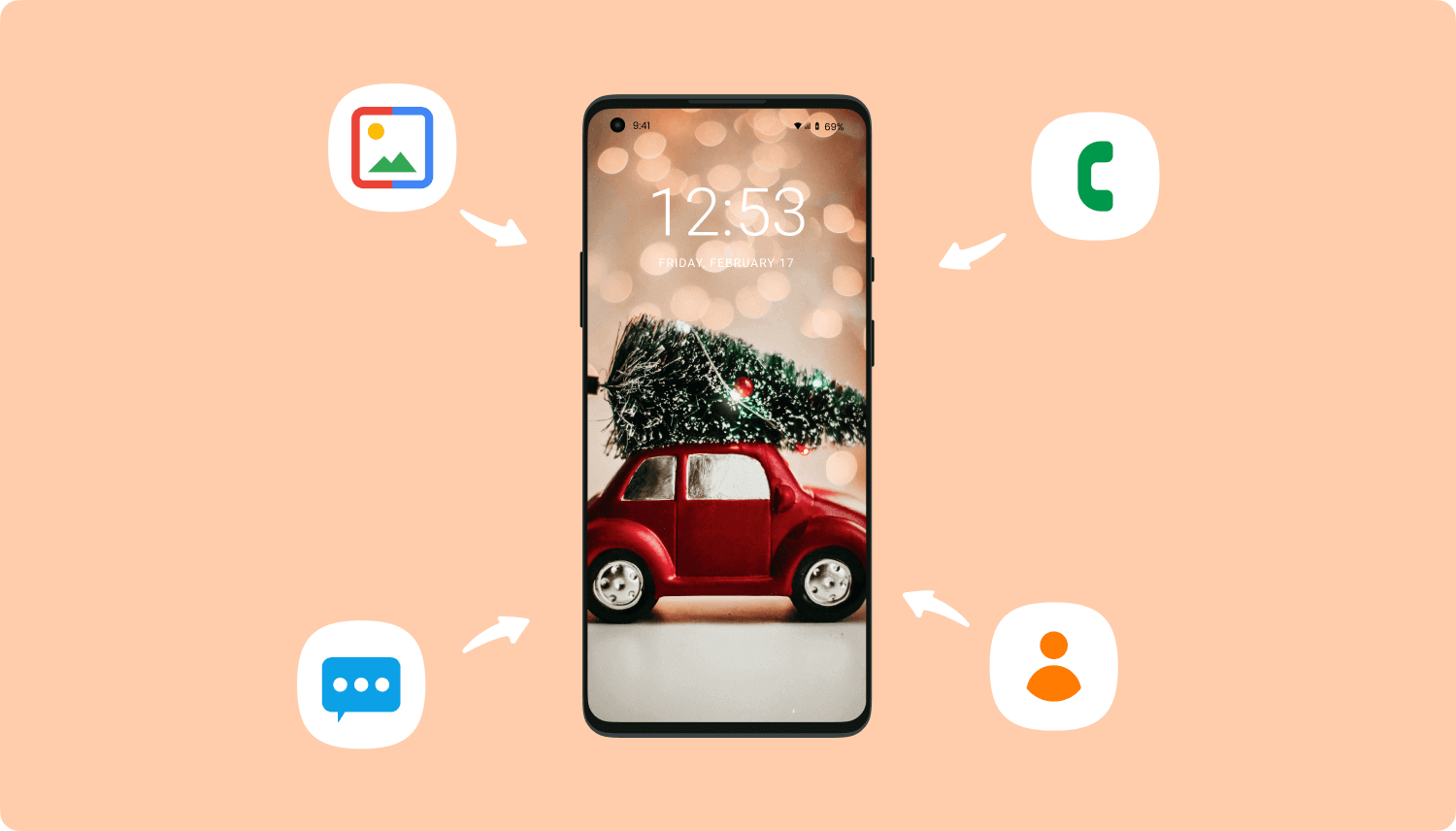
第一次将手机连接到计算机时,您可能会注意到它要求您从 Android 手机本身启用 USB 调试,尤其是当您想在两个设备之间复制或移动文件时。
USB 调试是运行 Android SDK(软件开发工具包)的计算机与 Android 设备之间的连接状态,尤其是在传输文件和使用高级选项期间。 SDK 或软件开发工具包包括一组对任何开发人员都至关重要的工具,例如用于修复问题的调试器和示例代码; 库是 SDK 的其他关键组件。 这也被称为开发者模式是一些Android设备。
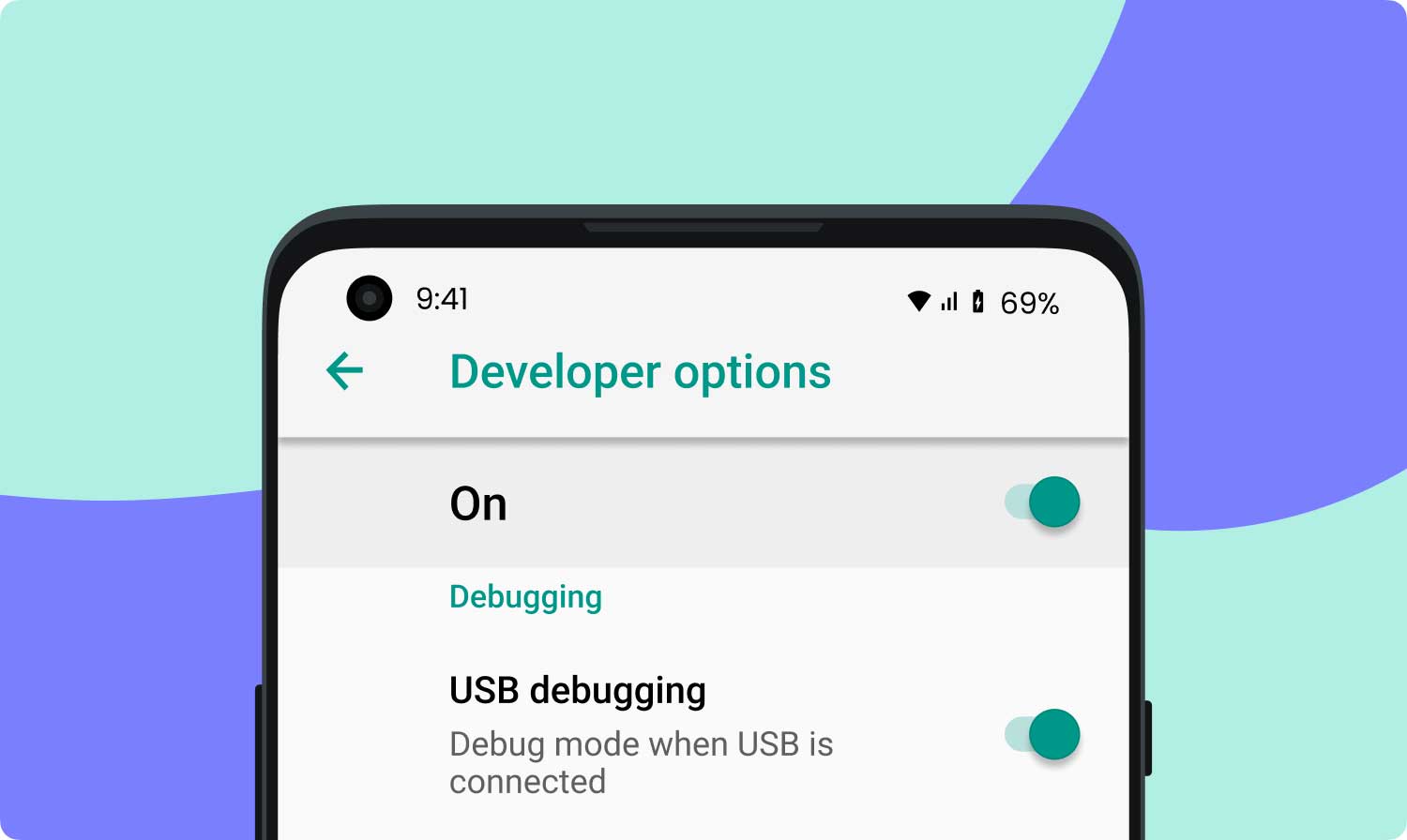 如何启用USB调试
如何启用USB调试
根据制造商的不同,特别是根据正在运行的 Android 软件版本,在每个 Android 设备上启用 USB 调试的方法不同,但是,步骤彼此非常相似。 查看以下有关如何在手机上启用 USB 调试的步骤。
USB调试在数据恢复中也起着重要作用。 这是因为它需要计算机和设备之间的安全连接才能获得对手机内文件的权限。 如果不先启用此选项,您将无法继续进行恢复。
如果你的手机坏了或屏幕裂了,你无法启用USB调试,你想知道如何恢复数据,那么有不同的方法可以有效地解决这个问题。 在下面找出适合您的方法:
如果您想知道如何在无法启用 USB 调试的情况下从 Android 手机恢复数据,请使用 FoneDog Toolkit 等第三方工具- 损坏的Android数据提取. 该软件被证明是有效且用户友好的。 您可以轻松检索联系人等重要文件, 条未读消息、通话记录、照片等。 要使用 FoneDog Toolkit-Broken Android Data Extraction,请按照以下简单步骤操作:
请注意: 这里是 支持清单 的 FoneDog 破碎的 Android 数据提取。 请检查您的设备型号是否在其中。
在计算机上,下载 FoneDog Toolkit- Broken Android Data Extraction 并启动程序,直到您到达主菜单。
选择 Broken Android Data Extraction 并使用 USB 数据线连接手机。

在您的屏幕上,您会看到不同的屏幕问题。 选择您的 Android 设备最接近或确切的情况。 您可以选择:“触摸不起作用/无法访问手机”和“黑屏或碎屏”。
由于您可以打开手机并且只有触摸屏无法正常工作,因此请选择第一个选项。
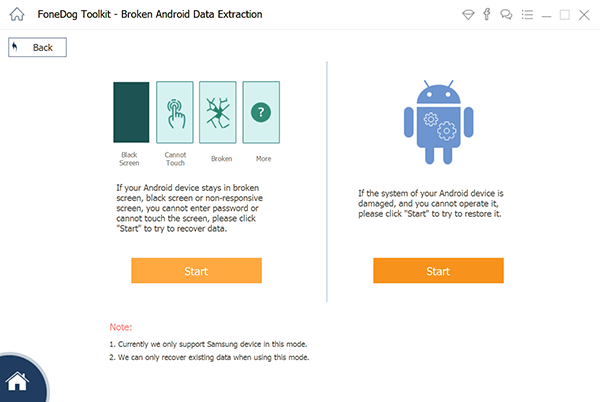
您现在需要做的下一件事是输入正确的 Android 品牌和型号。 您可以参考设备背面或访问制造商的网站。
这将允许 FoneDog Toolkit-Broken Android Data Extraction 能够下载并提取与您的设备兼容的正确固件包。
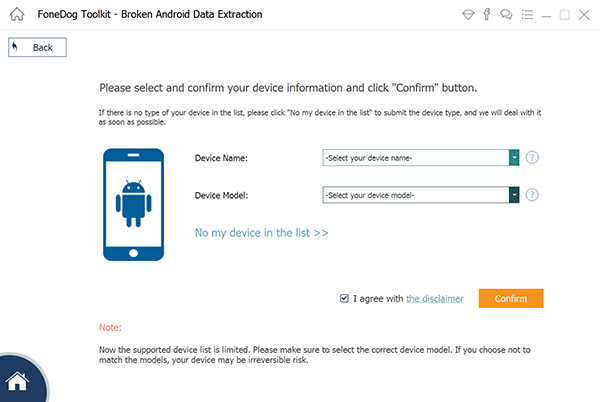
输入正确的设备品牌和型号后,您需要进入下载模式。 此方法将用于 ROM 刷新和软件更新。 进入下载模式:
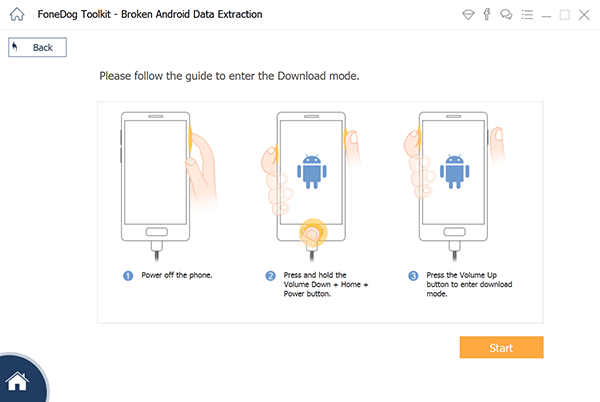
将设备设置为下载模式后,FoneDog Toolkit-Broken Android Data Extraction 现在将下载并提取设备上的恢复包。 此过程可能需要一段时间才能完成。
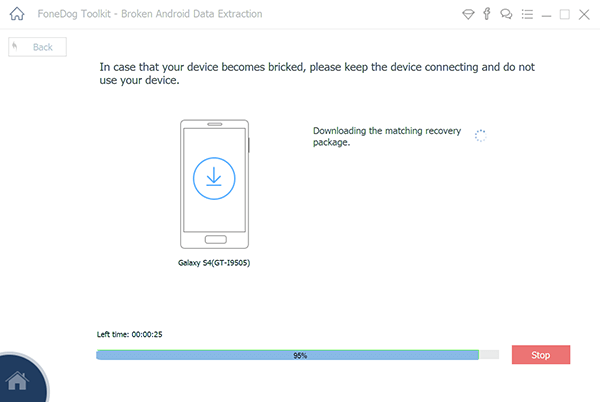
扫描后,可以看到安卓设备内已有的所有内容都已下载解压完毕。
您现在可以恢复联系人、消息、WhatsApp 消息和附件、照片、文档等等。
您可以单独预览它们并选择仅选择性地恢复所需的数据。 单击程序屏幕末尾的“恢复”按钮以保存和下载数据。
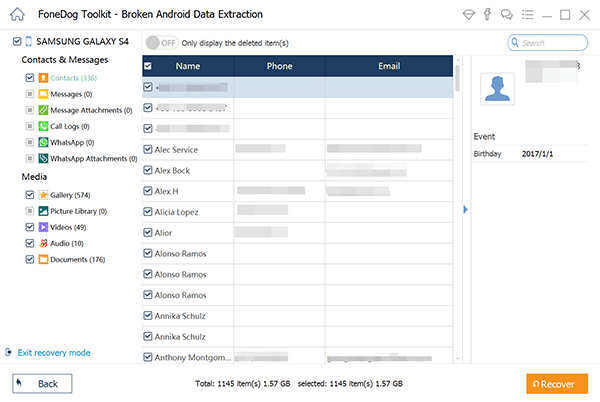
有其他方法可以开启USB调试,即使触摸屏不工作只要Android手机仍然开机并且仍然可以看到手机显示,您可以使用USB OTG(USB On-the-去)和一个工作鼠标。 您唯一需要确保的是您的手机支持 OTG。
您可以在随附的包装盒上看到 USB OTG 徽标,也可以参考制造商的网站。 要在不触摸屏幕的情况下启用 USB 调试,请查看以下步骤:

而已! 不再担心如何在手机上启用 USB 调试。 根据一些尝试过的用户的说法,这个过程对于 Xbox/PS3/PS4 USB 有线控制器到智能手机也很有效。
如果上述步骤对您不起作用,并且您仍然无法在 Android 手机上启用 USB 调试,那么您也可以在计算机上进行。 是的! 这是正确的,但是它需要先进的计算机和技术技能才能执行此方法。
如果您是技术人员并且非常熟悉 Android 操作系统的工作原理,那么您可以执行此操作,否则切勿尝试这样做,因为这可能会使您的手机完全变砖。 请记住,变砖意味着给您留下无用的砖状电话。
以下是开发人员完成的一些技术技能:
同样,不要这样做是因为您不熟悉以避免进一步的风险。 无需启用 USB 调试即可进行数据恢复,这比忍受所有这些复杂的方法更方便。 找出最适合在恢复中使用的工具。
人们也读4从Android手机恢复丢失或删除的文档的步骤如何从Android内部存储中恢复已删除的数据
USB 调试对于任何 Android 开发设置都很重要。 它可以随时启用/禁用。 如果您想知道当您无法在 Android 上启用 USB 调试时如何恢复数据,那么您可以简单地下载并使用 FoneDog Toolkit-破解Android数据提取.
该程序帮助了许多具有不同 Android 体验的人,而无需成为专家或技术人员。 强烈建议希望从损坏的设备中恢复数据的初学者使用此方法。 您也可以将这个好消息分享给遇到同样问题的朋友!
发表评论
评论
热门文章
/
有趣乏味
/
简单困难
谢谢! 这是您的选择:
Excellent
评分: 4.2 / 5 (基于 92 评级)